【Windows 10評価】最強OS Windows10使用感想・メリット・不具合などレビュ詳細
Windows 10評価:なぜWindows9を飛ばして10を発表するのか?
昨年9月30日(米国時間)、「Windows 10」と呼ばれる次世代OSを発表した。しかも正式版をリリースされてから一年の間Windows7、Windows8/8.1からの無料アップグレードが提供される。新OSの名前に対して皆さんがきっと戸惑うだろう?現行のOSはWindows8.1であるのに、次は9番であるだろう?なぜWindows9が欠番か?
Windowsトップの話によると、seven ate nine(9は7に食われちまったのさ)。冗談に見えるけど、それはいかにもありそうなことだ。実際には、Windows 10は不振が続くWindows 8/8.1からの巻き返しを図るだけでなく、Android・iOSに大きくリードを許しモバイルOS市場で出遅れたMicrosoftが起死回生の大挽回を実現する。という訳で失敗作とみられているWindows 8から距離を置きて、9をスキップしてWindows10を発表。それはチマチマした改善ではなくて飛躍だということを示したい」といったMicrosoftの意思を伝える。またWindows 9であればWindows 95/98のいずれかである。自身がWindows 95や98上で実行されていると誤判定してプログラムを終了する。ではWindows 10は果たしてWindowsの不況を脱け出すことができるのか?Windows 10発売日はまだ不明だが、ネットの情報をまとめてWindows10新機能、メリット、不具合など面からWindows 10レビューを以下のポイントに整理し、またWindows10使用感想について体験談を記載する。Windows 10評価:新機能と使用感想の面からWindows 10レビュー一覧
Windows 10レビューその1:スタートメニューが本格復活、ライブタイルやアプリタイル融合
Windows8はスタートメニューボタンとスタートメニューがなくなり不評で、Windows8.1ではスタートボタンのみが帰ってきたが、Windows10ではいよいよスタートメニューも本格復活する。新たなWindows10スタートメニューは2つの部分から構成し、スタートアイコンをクリックしたら、左側に伝統的なリスト式スタートメニューと右側にMordern UIと似ているスタート画面を組み合わせたようなメニューパネルが表示される。最近よく訪問されたアプリをスタートメニュー内の右側のアプリタイトルに配置される。またスタートメニューを右クリックして、「Personalize」を開くと、スタートメニューのカラーを変更できる。Windows10使用感想:スタートメニューが復活したから、Windowsユーザーからずっと非難された弱点を解消し、使いやすくなる。元にはWindows XP・Windows7からのユーザーは Windows10を更に扱いやすくなる。伝統的なWindowsユーザーにとってそれも最大なWindows 10メリットである。
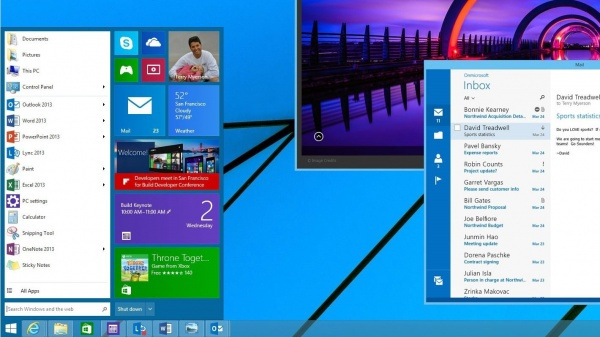
Windows 10評価その2:デスクトップモードとModernモードの融合
何しろWindows 8に苦しむ我々はデザインも機能も一新されたWindows OSを一刻も早く体験したい! 明らかに明らかに、Windows10のインターフェイスは8以前のインターフェイスとは似ているが、多少には違う所もある。スタートメニューの左サイドには、「ドキュメント」、「ピクチャ」、「電卓」などみんながよく使っているアイコンが見える一方、右サイドには、Metroのために開発した専用エリアが設定される。もちろん、ここでライブタイルのサイズは以前のMetro UIと同じく4種類(Small、Medium、Wide、Large)のサイズが用意され、コンテンツが定期的に更新されるかも設置できる。この点から見れば、マイクロソフト社はMetro UIに対して相変わらず期待を抱いく態度を示して、デスクトップを中心にPCを使うユーザーもMetro UIを使い始めることを望んでいる。だからそんな不評だったMetro UIはWindows10でも無くなっていない。Windows10アップグレード方法:無料でWindows7/8からWindows10へアップグレード可能
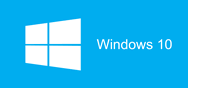
ウィンドウズ10 ビデオ変換~オススメの無料セキュリティソフト
安全なダウンロードが保障できるから、ウィルスや悪意のあるプラグインなどについての心配はもう要らない。高速にWindows10でMP4、AVI、WMV、MKV、M2TS、MOV、H264、FLVなどの映像ファイルへ変換できるソフトWinX Video Converter
Windows 10レビューその3:【Windows 10新機能】新軽量ブラウザ「Spartan」が登場
Windows10にはInternet Explorer11の他にも新しいウェブブラウザ「Spartan」が搭載される予定である。Spartanは、IEと同じレンダリングエンジンおよびJavaScript を採用しているものの、より軽量化されたブラウザに仕上がっているほか、FirefoxのアドオンやChromeのエクステンションに似た拡張機能をサポートしている。勿論 Firefox、Safari、Google Chromeの久々にブラウザシェア争いも盛り上がっていくようになる。Windows10使用感想:新ブラウザSpartanが、Windows 10のテクニカルプレビューの最新版「ビルド10049」で公開されて、日本語表示にも対応済みなので、皆さんが早速使ってみよう。因みにWindows Phone10向けのSpartanとのコラボレーションで同期できる。伝統的なマウス&キーボード操作のみならず、タッチ、ジェスチャーと音声操作もサポートする。マルチプラットフォーム融和により、ユーザーに新しい経験を齎す。Spartanの大きな特長であるページ内に書き込みができる「Web Note」Windows 10新機能:ペンツールを使ってタッチスクリーン対応のディスプレイの場合は指で書き込むことも可能である。
また、Windows 10には、Spartanのみならず、IE 11もデュアル搭載される。HTML5のおけるテスト結果について、IE11 がWin10とWin8.1は完全に一緻!こちらは互換性を確保する目的だけで、マイクロソフトとしては、新OSのリリースと同時に、一気にSpartanへの移行を進めたい思惑でもあるようである。
>>【知らないと損】Windows 10特集: Windows 10無料ダウンロード/アップグレード方法とCortana/Spartan/HoloLens紹介
Windows 10評価その4:【Windows 10新機能】タスクビュー&仮想デスクトップ
タスクビューはWindows 10新機能。押すと、これまでのWindowsのAlt+Tabと役割はほぼ同じだ。異なるのは、画面下部に「デスクトップの追加」ボタンがあり、これを押すと、起動しているアプリやファイル、仮想デスクトップのサムネイルが大きく一覧表示でき、手軽に切り替えられる。Windows10使用感想:デスクトップアプリの配置については、スナップ機能が大きく変わった。Win+上下キーで4分の1のサイズにできる。これは、ウインドウのタイトルバーを画面端に持って行くことでも、ガイドが表示され、スナップできる。
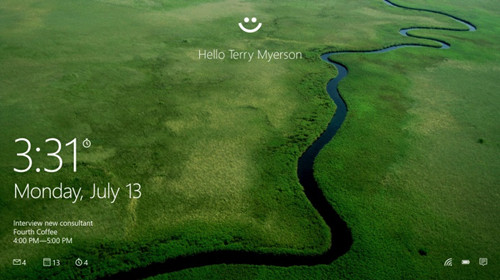
Windows 10レビューその5:【Windows 10新機能】生体認証機能「Windows Hello」が搭載
Windows 10」に生体認証技術をベースにしたセキュリティ機能「Windows Hello」を搭載することを明らかにした。顔や虹彩、指紋の識別によってWindows 10搭載デバイスへのログオンを可能にする(画面)。パスワード入力より便利であるだけでなく、より安全だとしている。
Windows 10評価その6:声認識アシスタントの「Cortana」を採用
声認識アシスタントの「Cortana」はWindows10に一番注目される新機能。会話やさまざまなデータを元にユーザーについて学び、パーソナルな対応ができることが売りの音声会話型デジタルアシスタント。また全体的な設計から見れば、Windows版びCortanaはwindows phoneバージョンとは似ていて、メモ帳やメモなどのアプリケーションへアクセスする可能。一見してCortanaの機能はまだ完璧ではなく、Siri・Google Now・Cortanaの音声認識テストではCortanaの質問に対する回答率も最下位だが、開発途中のバージョンであるため、製品版ではどれほど改良されるのかが気になるところ。Windows10使用感想:Cortanaに関する設定は「設定(Settings)」の「Cortanaと検索」から実行できるが、日本語環境の場合「Cortanaと検索の設定をカスタマイズする」を選択しても反応がないなどのWindows10不具合が出ている。これはCortanaが米国および英語表示でのみ利用可能としているため。日本語環境でも設定画面を呼び出せるが、肝心のスイッチはグレーアウトしているため使用不可能である。
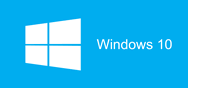
Windows10でDVDをコピーたい!
今知っている限りのDVDコピーカードを全て解除でき、DVDShrinkで圧縮できない超大サイズISOファイルを圧縮してDVDに書き込む可能。カクカクせずに楽々とウィンドウズ10 へDVDをコピーする可能になるWinX DVD Copy Pro.
Windows 10発売日は何時?
Windows 10新機能はどう? Windows 10メリットとWindows10不具合は何?上記のWindows10評価を読んでからなんとなくわかるだろう。またWindows 10発売日について詳しく発表されていなかったが、マイクロソフトでCOOを務めるKevin Turnerさんによると「来年の夏のお終わりと秋の初めごろ」を予定しているそう。収穫の秋になりそうであるね。OS頂点に君臨するWindows10ををお楽しみに!>>Windows10:最強Win10 DVDコピーソフト登場|簡単にWindows10 DVDコピー可能
Windows10 DVDコピー方法~Windows10でDVDをコピーする手順
WinX DVD Copy Proは先端の技術によりCSS、RCE、Sony ArccOSなど及び容量偽装などのコピーガードを全て対応、コピープロテクションエラーを完璧に回避するとともにWindows10でDVDコピーガードを解除してまるっとコピーするのが実現できた。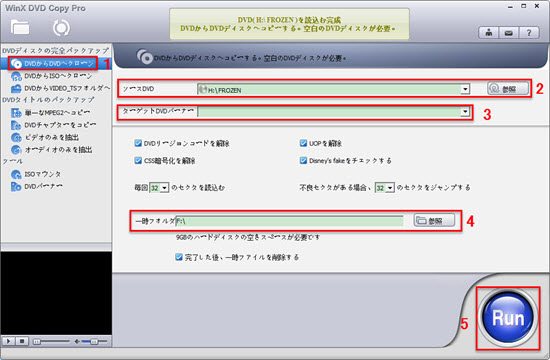
ステップ1. DVDディスクをPCドライブに挿入して後、「DVDからDVDへクローン」ボタンをクリックする。因みに、WinX DVD Copy Proは9つのバックアップ方法を提供し、此処でコピーガードDVDへWindows10でDVDをダビングすることを例として挙げる。
ステップ2. ソースDVDの「参照」ボタンにより、DVDドライブを指定してロードする。
ステップ3. 「ターゲットDVDバーナー」のところで空白DVDのあるドライブを選択。
ステップ4. 同時に起動できる2つのDVDドライブを持っていない場合、「一時フォルダ」をクリック、一時保存先をセットする。 因みにドライブのスペースが9GB(市販の8.5G)以上であることを確認する必要がある。(2つのDVDドライブを持っている場合、このステップをスキップしてください)ステップ5. 後は画面の右下にある「Run」ボタンを押すと、Windows10でDVDをコピーことがスタート!
一本九つのバックアップ方案があり、空のDVDディスクへWindows10でDVDをダビングすることもサポート。例えば「アナと雪の女王」、「美女と野獣」、「るろうに剣心 伝説の最期編」、「ベイマックス」、「思い出のマーニー」、「猿の惑星:新世紀(ライジング)」、「STAND BY ME ドラえもん」、「GODZILLA ゴジラ」、「寄生獣」、「シンデレラ」などの映画をコピーして、Windows10でDVDをダビングできる!先進的なエンジンを組み込めて,汚れありDVDでも、傷つけDVDでも、亀裂のDVDディスクでも、このWin10 DVDコピーソフトが全部対応、Windows10へDVDをコピーするのを順調に行く可能。

コメント
コメントを投稿